电脑每次打开都提示你要允许此应用 win10总跳出你要允许此应用对你的...如何解决
更新时间:2023-10-18 12:50:24作者:xiaoliu
电脑每次打开都提示你要允许此应用,随着科技的迅猛发展,电脑已经成为我们日常生活中必不可少的工具,让人困扰的是,每次打开电脑时都会弹出提示框,要求我们允许某个应用对我们的操作进行监控。尤其是在使用Windows 10操作系统时,这个问题似乎更加突出。我们应该如何解决这个让人头痛的问题呢?在本文中我们将探讨一些解决办法,帮助您摆脱这一困扰,让电脑使用更加便捷和顺畅。
步骤如下:
1.按win键,跳出框中搜索“控制面板”,然后点击控制面板。
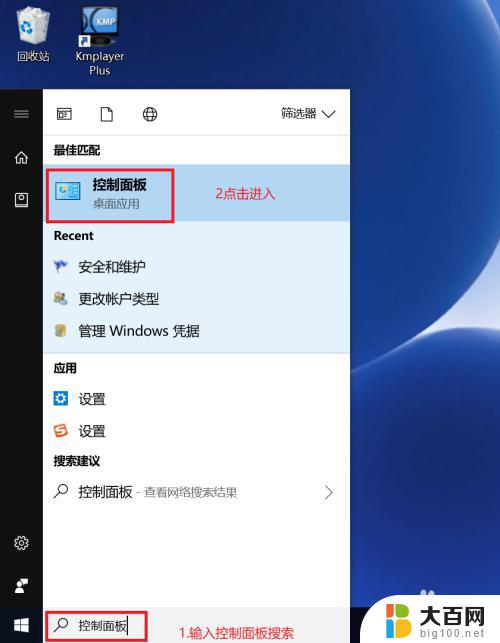
2.控制面板对话框单击 系统和安全
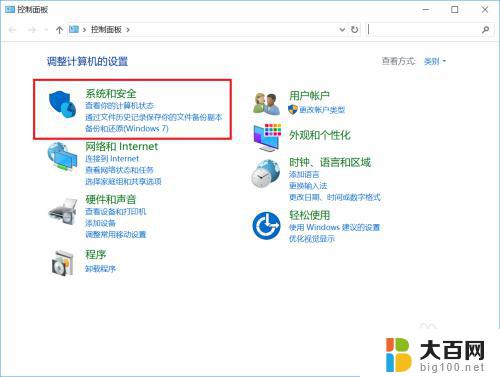
3.跳出的对话框 单击 更改用户账户控制设置
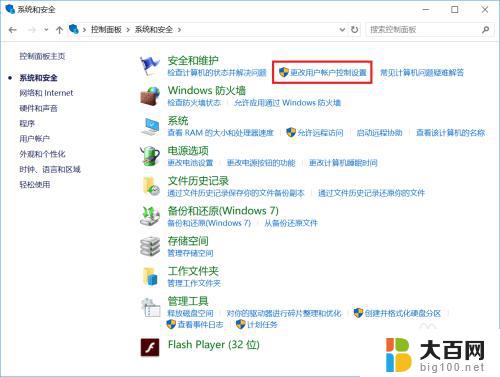
4.设置对话框中 设置为从不通知
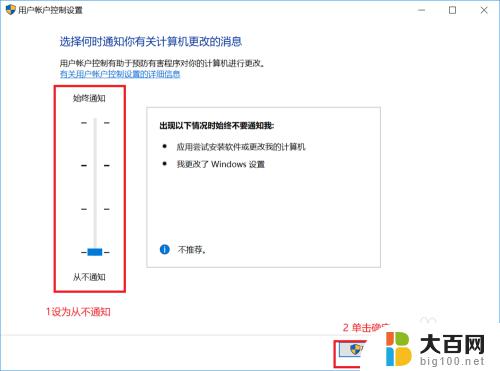
5.填出对话框中,选择是。完成设置。
以后再运行程序,就不会再弹出“你要允许此应用对你的设备进行更改吗”了
以上就是每次打开电脑时提示允许此应用程序所有内容的解决方法,如果您不了解,请按照以上方法操作,我们希望这些信息对您有所帮助。
电脑每次打开都提示你要允许此应用 win10总跳出你要允许此应用对你的...如何解决相关教程
- windows是否允许更改 如何取消Win10每次打开程序时的允许更改提示
- 电脑设置允许远程连接 Win10操作系统如何设置允许远程连接到此计算机
- 电脑软件每次打开都询问 win10打开软件每次都要询问怎么解决
- 你需要管理员权限 Win10账户提示需要权限怎么处理
- win10你输入的密码不符合密码策略要求 如何解决密码不符合策略要求的问题
- win10电脑开机时出现选择系统 Win10电脑每次开机都要选择系统怎么办
- 管理员已经阻止此应用,请与管理员联系 win10电脑提示系统管理员已阻止怎么解决
- 电脑查找蓝牙设备 如何在Win10设置中允许蓝牙设备发现我的电脑上的蓝牙
- win10系统启动怎么显示你的系统已被禁用 win10账户被停用如何解决
- 怎么打开允许访问权限 win10如何设置文件系统访问权限
- win10系统消息提示音怎么关闭 薄语消息提示音关闭方法
- win10怎么看是不是安全模式 win10开机如何进入安全模式
- win10命令行修改ip地址 win10怎么设置局域网IP地址
- win10 局域网 闪退 浏览器闪退频繁怎么解决
- 电脑设置 提升网速 win10 如何调整笔记本电脑的网络设置以提高网速
- 怎么看win10系统是32位还是64位 如何检测Win10系统是32位还是64位
win10系统教程推荐
- 1 电脑设置 提升网速 win10 如何调整笔记本电脑的网络设置以提高网速
- 2 电脑屏幕调暗win10 电脑屏幕调亮调暗设置
- 3 window10怎么一键关机 笔记本怎么使用快捷键关机
- 4 win10笔记本怎么进去安全模式 win10开机进入安全模式步骤
- 5 win10系统怎么调竖屏 电脑屏幕怎么翻转
- 6 win10完全关闭安全中心卸载 win10安全中心卸载教程详解
- 7 win10电脑怎么查看磁盘容量 win10查看硬盘容量的快捷方法
- 8 怎么打开win10的更新 win10自动更新开启教程
- 9 win10怎么关闭桌面保护 电脑屏幕保护关闭指南
- 10 电脑怎么更新回win10 电脑升级win10教程